win7电脑不能连上网如何处理
发布时间:2017-06-06 11:16
相关话题
Windows7好用,易用,出了问题也好办,依靠自带的程序,一般的故障都可以轻松修复,下面就由小编跟大家分享win7电脑连不上网的解决方法吧,欢迎大家来阅读学习~
win7电脑不能连上网的解决方法
方法一:首先检查网线是否连接好。
最常见的问题就是网线的连接,这时候网线可能松动了,重新插入一下网线或者可以垫一点卫生纸会牢固一点。
方法二:点击右下角的网络连接,选择“疑难解答”在这种情况下一般会检查出问题所在。
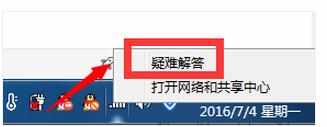
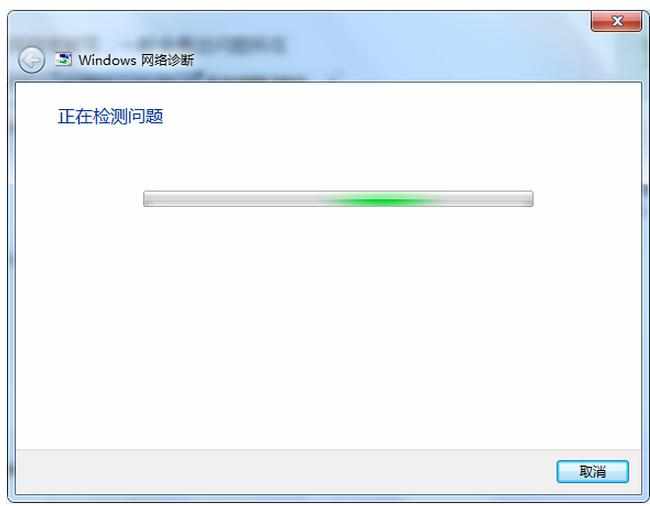
方法三:修改IP。
首先打开“网络和共享中心”。
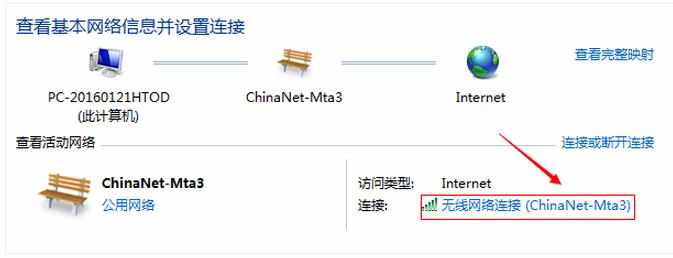
点击“无线网络连接”。
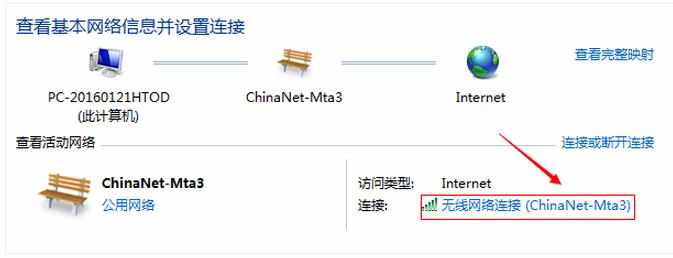
点击“属性”。
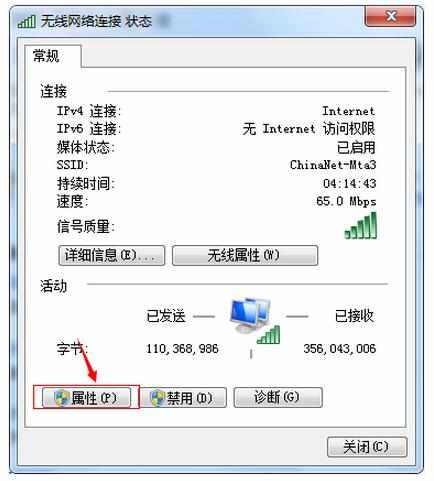
弹出选项卡之后点击“Internet协议版本4”再点击“属性”。
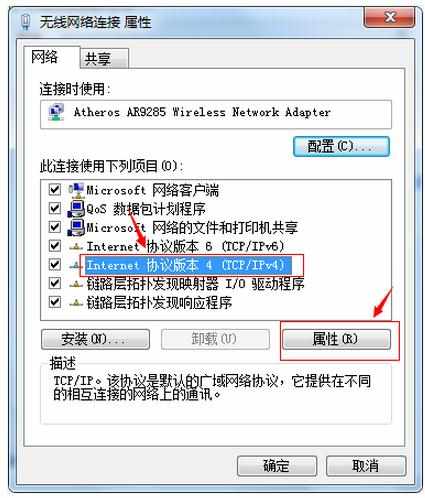
然后修改自己的IP最后一位数,因为有时候是因为IP发生了冲突。
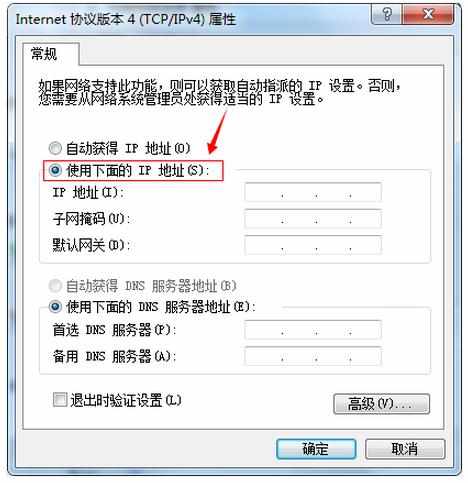
方法三:点击“开始”,然后在搜索框中输入“cmd”然后进行回车,打开命令提示符。
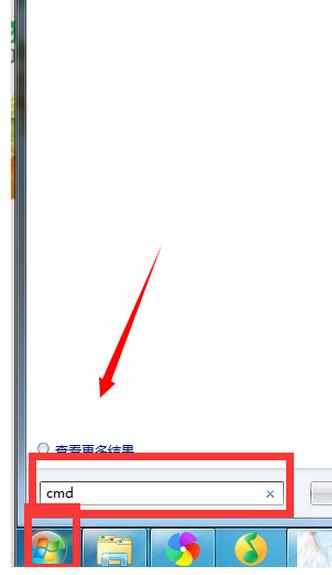
在命令行中输入 ping+自己的网关IP(如何查看网关在方法二)。
如果ping得通的话,就直接进入下一步,如果ping不同的话,看看局域网里其他人的ip对比,情况允许的话,就按照别人的ip再修改自己的ip,不过要注意的是最后一位不能相同。

如果网关ping得通,那就试试常用的网站。
比如 ping www.xx.com。
如果可以ping通,那么就是你浏览器的问题,网络是没有问题的。


win7电脑不能连上网如何处理的评论条评论